
इंटरनेट पर शगल का अपरिवर्तनीय हिस्सा आवाज सहित दोस्तों के साथ संचार है। लेकिन ऐसा हो सकता है कि माइक्रोफ़ोन किसी अन्य डिवाइस से कनेक्ट होने पर एक पीसी या लैपटॉप पर काम नहीं करता है, जबकि सबकुछ अद्भुत है। समस्या यह हो सकती है कि आपका हेडसेट बस काम करने के लिए कॉन्फ़िगर नहीं किया गया है और यह सबसे अच्छा है। सबसे बुरी तरह, एक मौका है कि कंप्यूटर के बंदरगाहों को जला दिया गया है और मरम्मत के लिए जिम्मेदार ठहराया जा सकता है। लेकिन हम आशावादी होंगे और अभी भी माइक्रोफ़ोन को कॉन्फ़िगर करने का प्रयास करेंगे।
विंडोज 8 पर माइक्रोफ़ोन कैसे कनेक्ट करें
ध्यान!सबसे पहले, सुनिश्चित करें कि आपके पास माइक्रोफ़ोन के लिए आवश्यक सभी सॉफ़्टवेयर हैं। आप इसे निर्माता की आधिकारिक वेबसाइट पर पा सकते हैं। ऐसा हो सकता है कि सभी आवश्यक ड्राइवर स्थापित करने के बाद, समस्या गायब हो जाएगी।
यह भी देखें: कंप्यूटर पर ड्राइवरों को कैसे अपडेट करें
विधि 1: सिस्टम में माइक्रोफ़ोन चालू करें
- ट्रे में, स्पीकर आइकन ढूंढें और पीसीएम पर क्लिक करें। संदर्भ मेनू में, "रिकॉर्डिंग डिवाइस" का चयन करें।
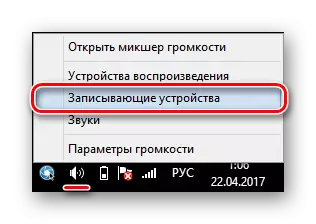
- आप सभी उपलब्ध उपकरणों की एक सूची देखेंगे। उस माइक्रोफ़ोन को ढूंढें जिसे आप चालू करना चाहते हैं, और इसे दबाकर इसे हाइलाइट करें, ड्रॉप-डाउन मेनू पर क्लिक करें और इसकी डिफ़ॉल्ट डिवाइस का चयन करें।

- इसके अलावा, यदि आवश्यक हो, तो आप माइक्रोफ़ोन की ध्वनि को समायोजित कर सकते हैं (उदाहरण के लिए, यदि आप नहीं सुना है, या बिल्कुल नहीं सुना है)। ऐसा करने के लिए, आवश्यक माइक्रोफ़ोन का चयन करें, "गुण" पर क्लिक करें और उन पैरामीटर को सेट करें जिन्हें आप सबसे अधिक चाहते हैं।
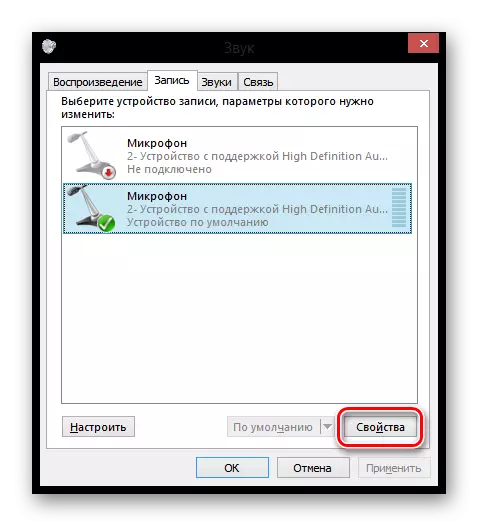
विधि 2: तीसरे पक्ष के अनुप्रयोगों में माइक्रोफोन चालू करें
अक्सर, उपयोगकर्ताओं को किसी भी प्रोग्राम में काम करने के लिए माइक्रोफ़ोन को कनेक्ट और कॉन्फ़िगर करने की आवश्यकता होती है। सभी कार्यक्रमों में सिद्धांत समान है। सबसे पहले, उपरोक्त सभी चरणों को बनाना आवश्यक है - इस प्रकार माइक्रोफ़ोन सिस्टम से जुड़ा होगा। अब दो कार्यक्रमों के उदाहरण पर आगे की कार्रवाई पर विचार करें।
बांदीिकम में, "वीडियो" टैब पर जाएं और "सेटिंग्स" बटन पर क्लिक करें। ऑडियो सेटिंग्स में खुलने वाली विंडो में, "उन्नत डिवाइस" आइटम ढूंढें। यहां आपको एक माइक्रोफोन का चयन करने की आवश्यकता है जो लैपटॉप से जुड़ा हुआ है और जिसमें से आप ध्वनि रिकॉर्ड करना चाहते हैं।
यह भी पढ़ें: बांदीिकम में माइक्रोफ़ोन को कैसे चालू करें

स्काइप के लिए, तो सबकुछ भी आसान है। मेनू आइटम "टूल्स" में, "सेटिंग्स" का चयन करें, और उसके बाद "ध्वनि सेटिंग्स" टैब पर जाएं। यहां, माइक्रोफ़ोन आइटम में, एक डिवाइस का चयन करें जिसे ध्वनि रिकॉर्ड करना होगा।
यह भी देखें: स्काइप में माइक्रोफ़ोन को कैसे चालू करें
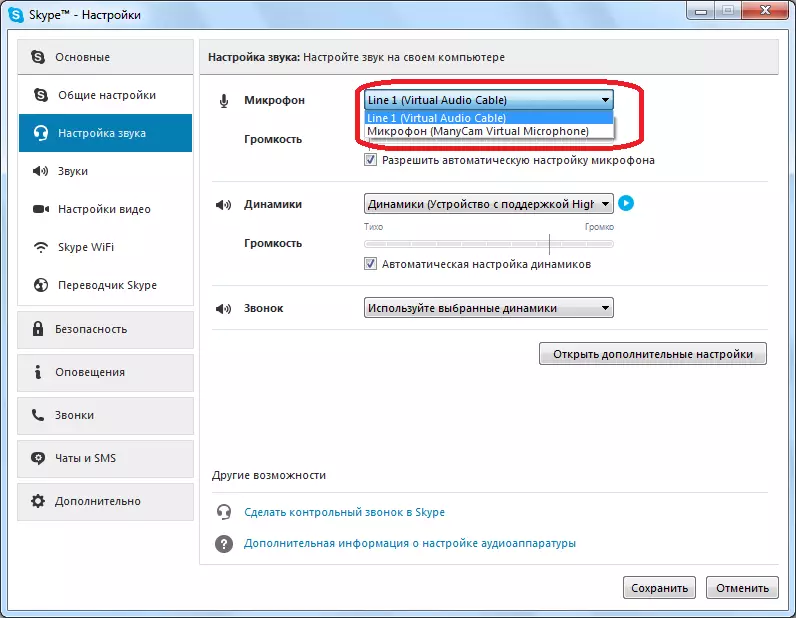
इस तरह, हमने देखा कि क्या करना है यदि माइक्रोफ़ोन विंडोज ऑपरेटिंग सिस्टम के साथ कंप्यूटर पर काम नहीं करता है 8. इस निर्देश, वैसे भी, किसी भी ओएस के लिए उपयुक्त है। हमें आशा है कि हम आपकी मदद करने में सक्षम थे, और यदि आपको कोई समस्या है - टिप्पणियों में लिखें और हम खुशी से आपको जवाब देंगे।
